由于微软的免费策略,我们可以很方便的从已经激活的Win7/win8.1系统升级到win10正式版,而且升级完成后就已经成功激活了,但如果是采用“全新”方式安装Windows10系统,因此系统处于“未激活”状态。那么如何成功激活Win10正式专业版系统?下面就为大家分享一下具体的激活方法,希望能对大家有所帮助!
注:小编分享的这个方法是经过多方查找以及尝试,并最终成功激活了Win10正式专业版系统。
适合Windows10正式专业版系统
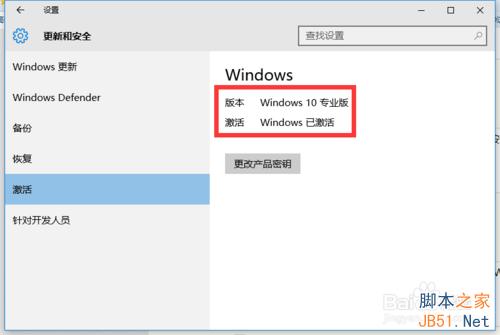
方法/步骤
1、首先,我们先查看一下Win10正式专业版系统的激活状态:
点击桌面左下角的“Windows”按钮,从打开的扩展面板中依次点击“设置”-“更新和安全”,并切换到“激活”选项卡,在此就可以查看到当前系统的激活状态。如图,Win10正式专业版当前未激活。
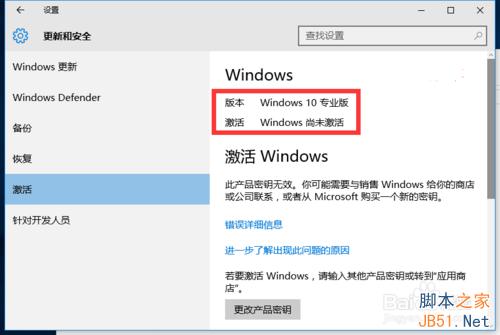
2、接下来在桌面左下角的“cortana”搜索框中输入“CMD”,待出现“命令提示符”工具时,右击选择“以管理员身份”运行。
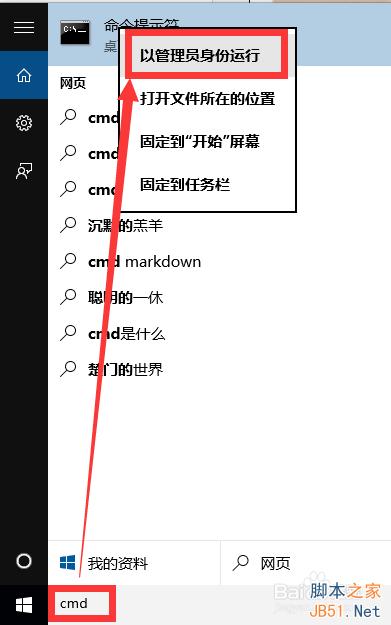
3、此时将“以管理员身份”打开“MSDOS”窗口,在此界面中,依次输出以下命令:
slmgr.vbs /upk
复制以上命令,并在MSDOW窗口中右击以粘贴此命令,按回车进行确定。
此时弹出窗口显未“已成功卸载了产品密钥”。
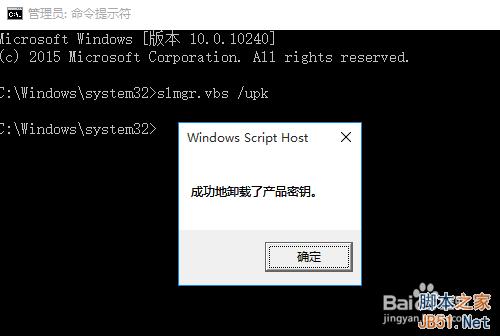
4、接着输入以下命令:
slmgr /ipk W269N-WFGWX-YVC9B-4J6C9-T83GX
弹出窗口提示:“成功的安装了产品密钥”。
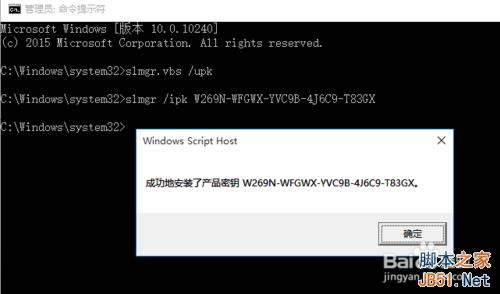
5、继续输入以下命令:
slmgr /skms zh.us.to
弹出窗口提示:“密钥管理服务计算机名成功的设置为zh.us.to”。
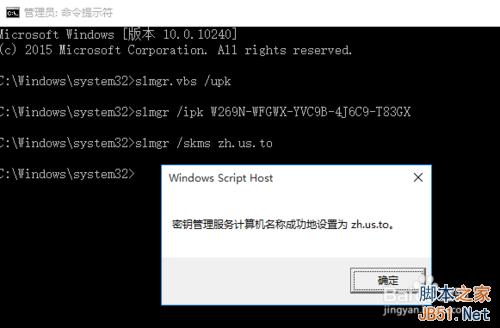
6、接下来输入以下命令:
slmgr /ato
此时将弹出窗口提示:“成功的激活了产品”。
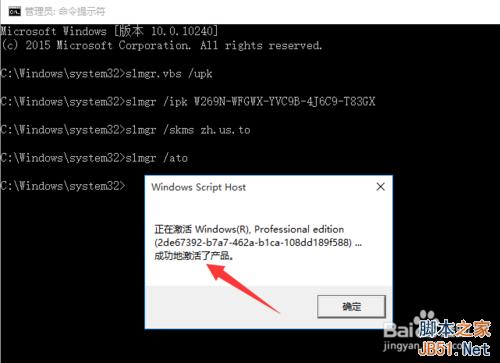
7、最后就可以再次查看当前Win10正式专业版系统的激活状态啦。如图所示,表明已成功激活Win10正式专业版系统。
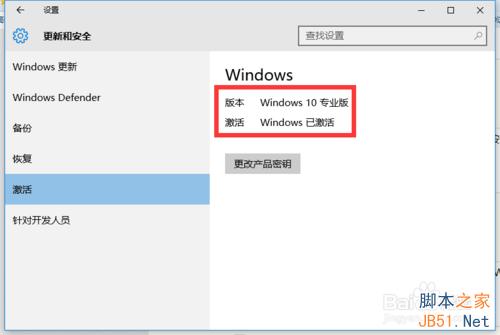
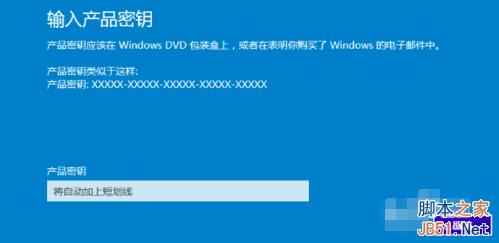
虽然以上方法只针对Win10正式专业版系统提供了激活方法。但如果大家拥有Win10正式版其它系统版本的密钥,也可以利用类似的操作方法进行激活。
以上就是如何成功激活Win10正式专业版系统方法,小编介绍的可能只是其中方法之一,如有更多更好又快的方法,小编会及时为大家提供!